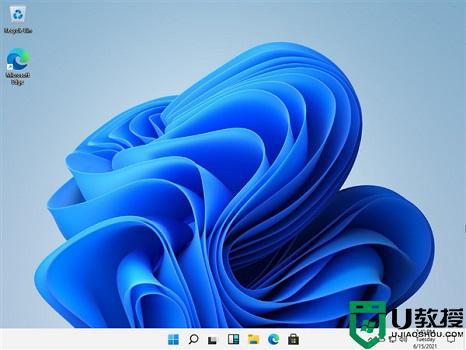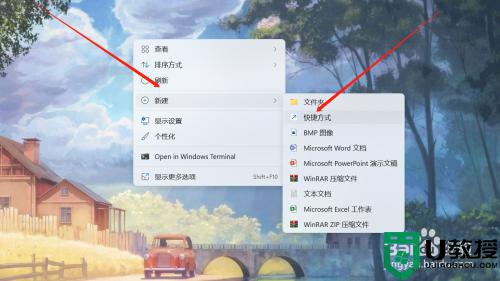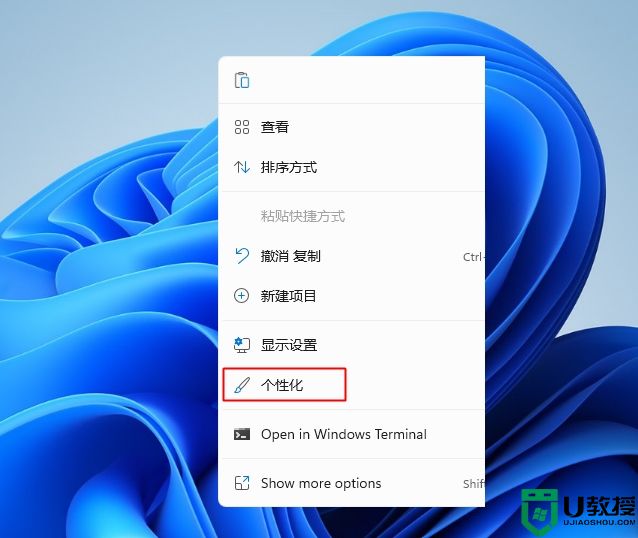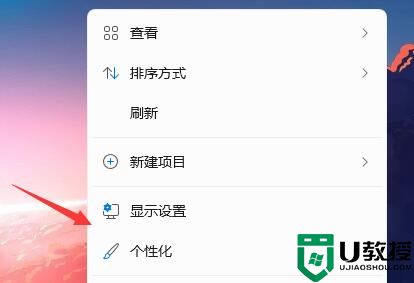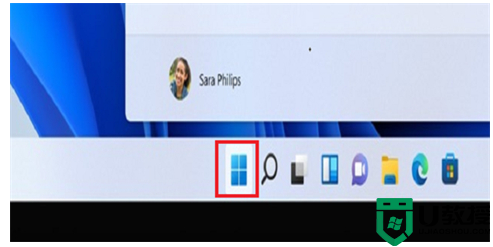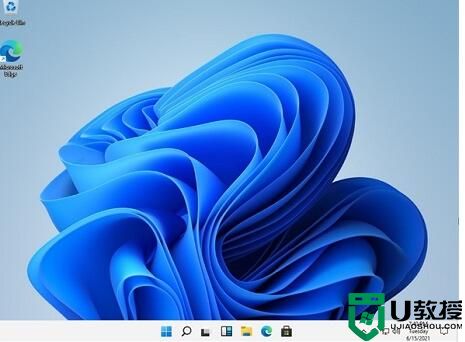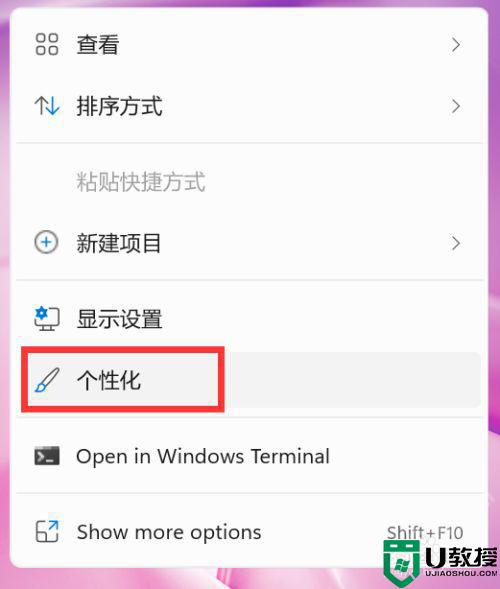win11如何显示我的电脑 win11如何将我的电脑显示在桌面
时间:2021-11-17作者:zhong
在电脑上,我们会遇到桌面图标消失的问题,最近就有win11系统用户遇到了,就是桌面上的我的电脑图标没了,想把图标显示回桌面上,那么win11如何将我的电脑显示在桌面呢,下面小编给大家分享win11显示我的电脑的方法。
解决方法:
1、在桌面的任意空白处,使用鼠标右键点击,在弹出的菜单中选择"个性化"设置。
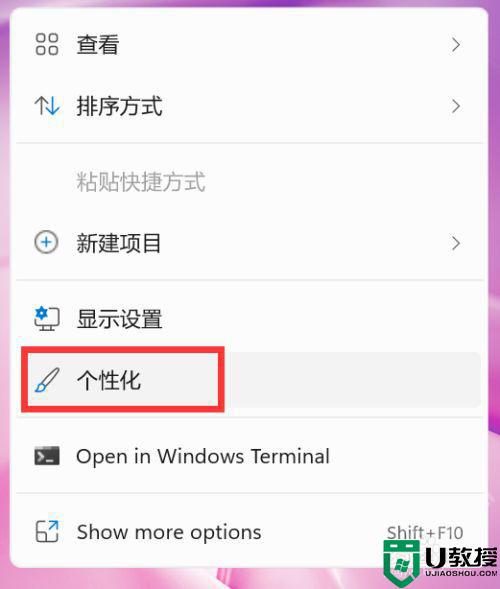
2、在个性化菜单右侧,找到"主题"选项,进入后可以找到“桌面图标设置”。
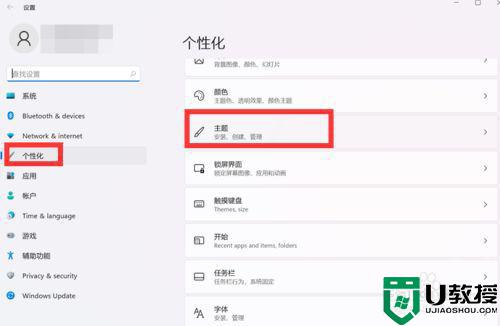
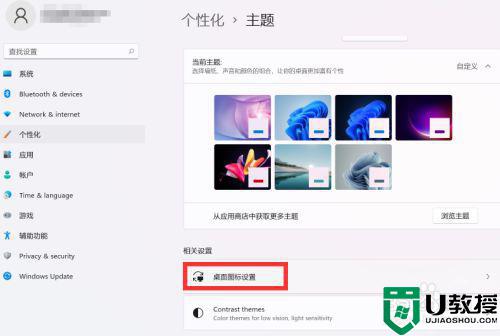
3、进入桌面图标设置,勾选需要显示的桌面图标,最后点击确定,就可以看到桌面显示图标了。
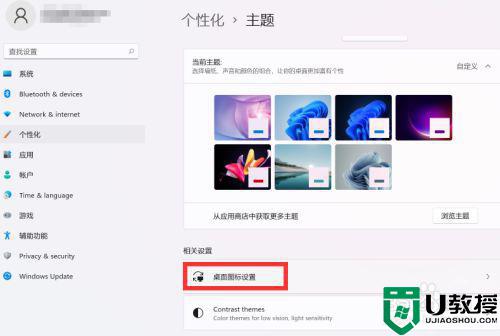
以上就是win11显示我的电脑的方法,要把我的电脑图标放到桌面,可以按上面的方法来进行操作。